Azure Databricks 池是一组空闲的、随时可用的实例。 使用空闲实例创建群集节点后,可以减少群集启动和自动缩放的时间。 如果该池中没有空闲实例,则该池会通过从实例提供程序分配新的实例进行扩展,以满足群集的请求。
当群集释放了某个实例时,该实例将返回到池中,以供其他群集使用。 只有附加到池的群集才能使用该池的空闲实例。
当实例在池中处于空闲状态时,Azure Databricks 不会收取 DBU 费用, 这会产生实例提供程序费用。 请参阅定价。
可以使用 UI 或通过调用实例池 API 来管理池。
创建池
若要创建池,你必须有创建池的权限。 默认情况下,只有工作区管理员具有池创建权限。
若要使用 UI 创建池,请执行以下操作:
- 单击边栏中的
 “计算”。
“计算”。 - 单击“池”选项卡。
- 单击“创建池”按钮。
- 指定池配置。
- 单击“创建” 按钮。
将群集附加到池
若要使用群集创建 UI 将群集附加到池,请在配置群集时从“驱动程序类型”或“工作器类型”下拉列表中选择池。 可用池将在每个下拉列表的顶部列出。 可为驱动程序节点和工作器节点使用相同的池,也可使用不同的池。
如果使用群集 API,则必须为驱动程序节点指定 driver_instance_pool_id,为工作器节点指定 instance_pool_id。
有关池的更多最佳做法,请参阅池最佳做法。
池权限
池有三个权限级别:无权限、可附加到、可管理。 有关详细信息,请参阅池 ACL。
配置池权限
此部分介绍如何使用工作区 UI 来管理权限。 还可以使用权限 API 或 Databricks Terraform 提供程序。
必须对池具有“可管理”权限才能配置权限。
在边栏中,单击“计算”。
单击“池”选项卡。
选择要更新的池。
单击“权限”按钮。
在“权限设置”中,单击“选择用户、组或服务主体...”下拉菜单,然后选择用户、组或服务主体。
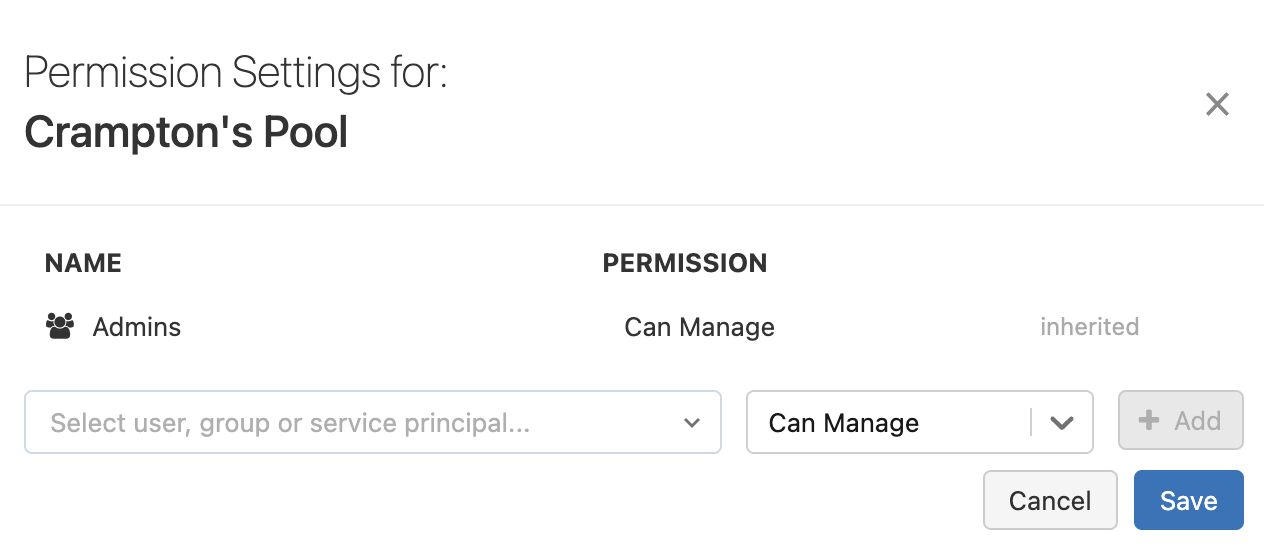
从“权限”下拉菜单中选择权限。
单击“添加”,再单击“保存”。
删除池
删除池会终止池的空闲实例并删除其配置。 若要删除池,请单击池页上操作中的 ![]() 图标。 若要删除池,请执行以下操作:
图标。 若要删除池,请执行以下操作:
- 附加到该池的正在运行的群集会继续运行,但是无法在重设大小或纵向扩展过程中分配实例。
- 附加到该池的已终止群集将无法启动。
重要
不能撤消此操作。